Juhised mobiilse ruuteri TP-Link M5250 seadistamiseks

- 1093
- 81
- Tyrone Beer Jr.
Juhised mobiilse ruuteri TP-Link M5250 seadistamiseks
Mitu päeva olen kasutanud TP-Link M5250 Mobile 3G Mobile 3G ja otsustasin koostada juhised selle seadistamiseks. Kuna leiate väikese juhise inglise keeles, peaks selle ruuteri seadistamise üksikasjalik artikkel olema paljudele kasulik.
TP-Link M5250 on lihtsalt hädavajalik neile, kes näiteks armastavad töötada looduses ja kes vajab Internetti juurdepääsu peaaegu kõikjale. Ja see on ka täiuslik ruuter oma autos WiFi-võrgu korraldamiseks. Panime TP-Link M5250-sse peaaegu kõik SIM-kaardi, mis tahes operaatori (kuna see pole paranenud), lülitame sisse mobiilse ruuteri ja levitab Interneti teie seadmetele (kuni 10 seadet). Sellel on sisseehitatud aku 2000 mAh ja tootja lubab 6-7 tundi autonoomset tööd (midagi sellist). Ja kui teil on 3G kattekihti, võib saabuva liikluse kiirus ulatuda 21,6 Mbps.
TP-Link M5250 seadistusprotsess ise oli minuga väga rahul. See võttis kaks minutit, ma olen tõsiselt. Kuigi juhtpaneel inglise keeles. Selle mobiiliruuteri saate konfigureerida peaaegu igast seadmest: nutitelefon, tahvelarvuti, sülearvuti. Soovitaksin ikkagi arvutit kasutada, kui selline võimalus on. See on lihtsalt mugavam.
Ettevalmistamine TP-Link M5250 seadete jaoks
Esiteks peame sisestama SIM -kaardi. Selleks eemaldage tagakatte, seejärel eemaldage aku ja sisestage SIM -kaart sobivasse pesasse. Kui teil on mikro-sim või nano-sim ja adapterit pole, siis on ruuterile kaks SIM-kaartide adapterit. Saate neid kasutada.

Paigaldage aku, sulgege kaas ja lülitage ruuter sisse. Selle sisselülitamiseks peate klõpsama toitenupu esiküljel ja hoidma natuke. Pärast sisselülitamist sain kohe Interneti-töönäitaja, välja arvatud aku laadimise tase ja WiFi-võrk. TP-Link M5250 hakkas Internetti kohe pärast sisselülitamist, ilma seadeteta.

Ruuterit saab juba kasutada. Kuid kaalume ikkagi selle seadeid. Võib -olla tulevad nad kasuks. Saate seada ühenduse parameetrid operaatoriga, konfigureerida WiFi-võrgu, muuta traadita võrgu parooli jne. D.
Võib -olla tühjendatakse teie ruuteri aku. Laadimiseks ühendage TP-Link M5250 arvutiga, kasutades USB-kaablit.
TP-Link M5250: WiFi ja Interneti-juurdepääsupunkti seadistamine
Selle mobiiliruuteri seadistamine viiakse läbi WiFi-võrgus. Ühendage juhtmevaba võrguga, mida ruuter annab, kasutades tehase parooli, mis on näidatud kaane siseküljel, mis kattis aku.
Juhtpaneeli sisenemiseks peate avama mis tahes brauseri ja minema aadressile 192.168.0.1. Märkige autoriseerimislehel kasutajanimi ja parool - administraator ja administraator (need on tehas). Kui probleemid tekivad, siis vaadake üksikasjalikke juhiseid: TP-Link M5250: Kuidas seadetele minna?
Kuna minu SIM -kaart aktiveeriti, ühendas ruuter kohe Internetiga. Põhiseadete lehel (vahekaart olek) näete kogu vajalikku teavet Interneti-ühenduse, statistika ja Wi-Fi-võrgus oleva teabe kohta. Ja paremas ülanurgas on indikaatorid, mis kuvavad signaali taset, WiFi-toimingut, Interneti-ühendust jne. D.
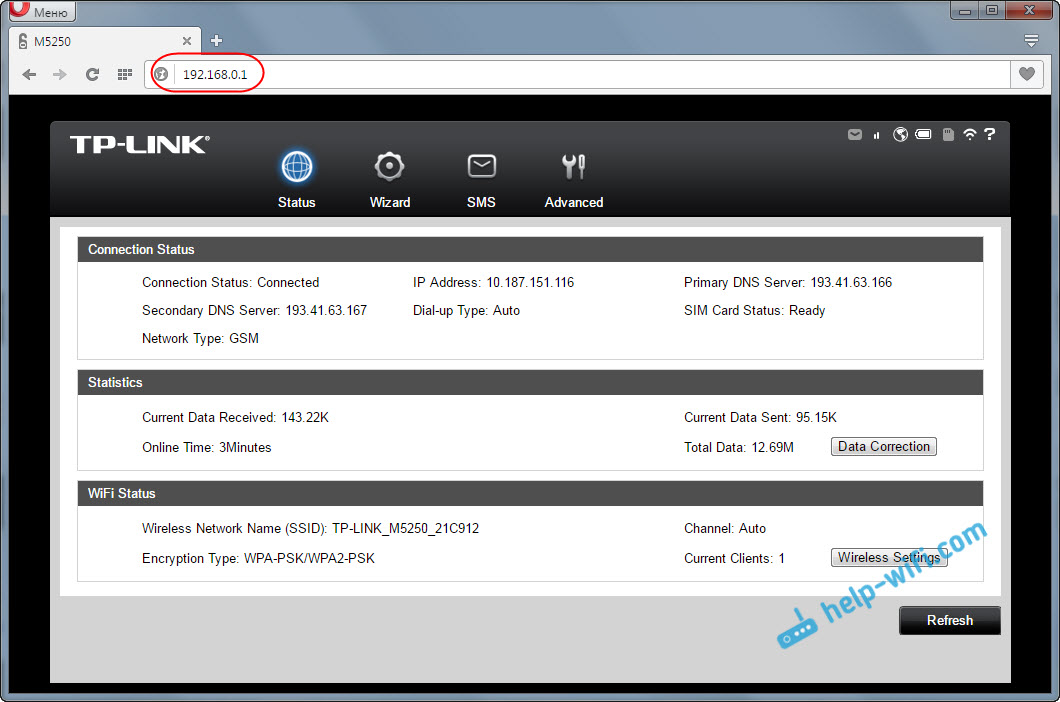
On kiire seadefunktsioon, mida soovitan kasutada. Minge vahekaardile Wizard ja klõpsake nuppu "Järgmine".
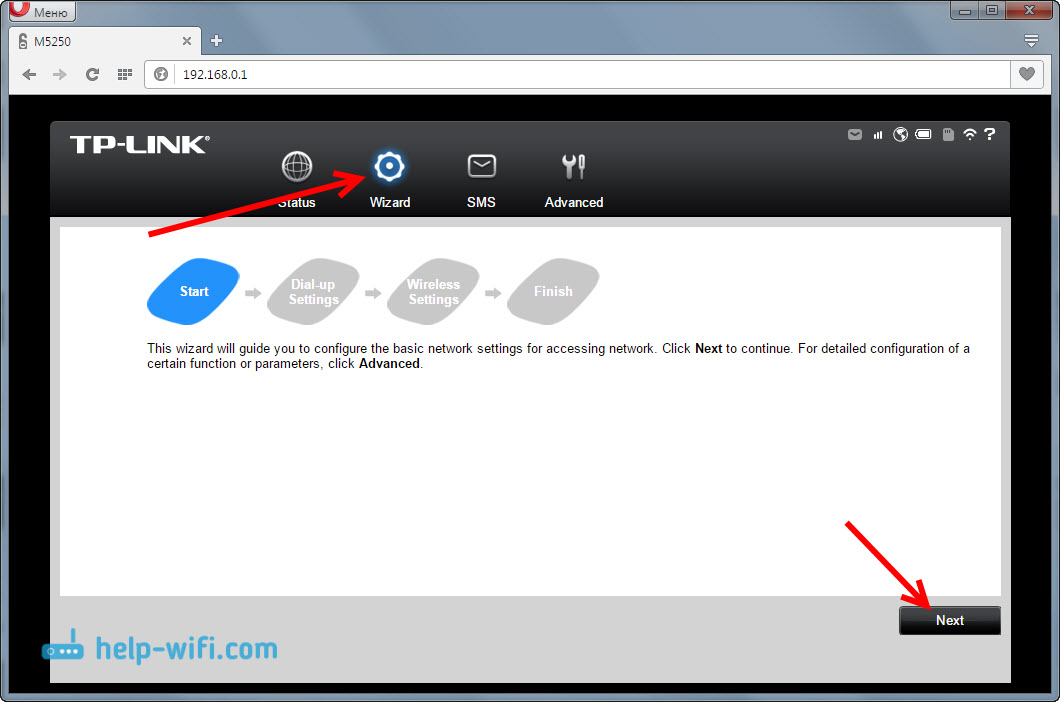
Järgmisel lehel saame määrata operaatori parameetrid. Aga ma ei teinud seda. Ma tuvastasin seal automaatselt Kyivstari operaatori ja kõik vajalikud sätted kirjutati välja. Seetõttu vajutasin lihtsalt nuppu "Järgmine".
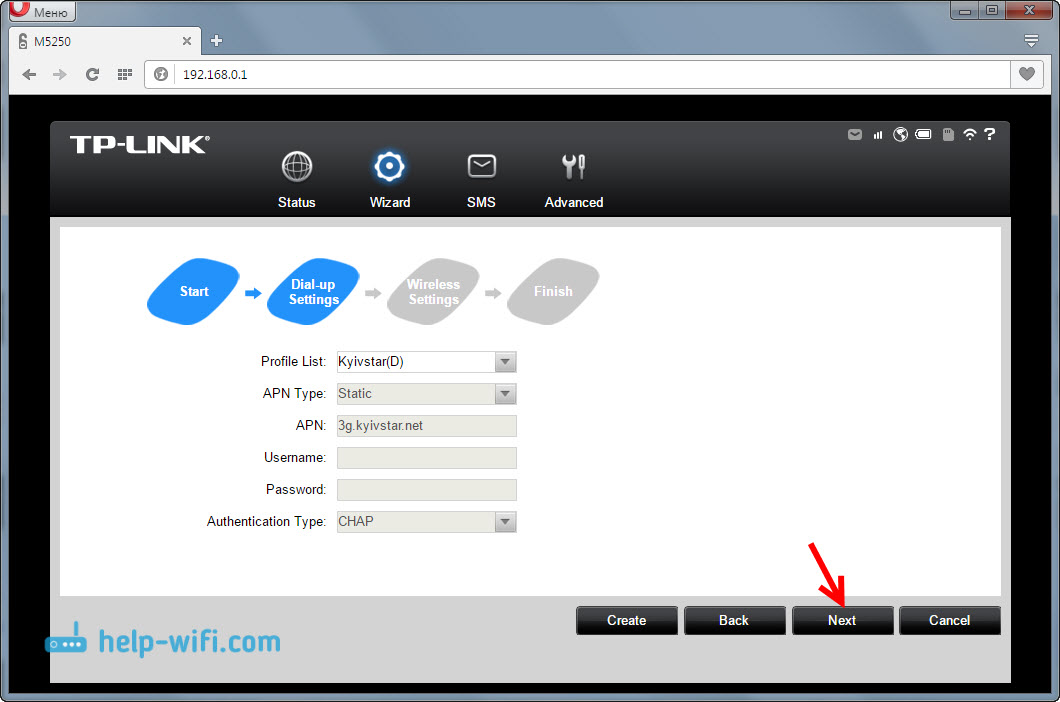
Kuid järgmine leht vajalike seadetega. Selle peal saame muuta WiFi-võrgu tehase nime ja muuta tehase parooli. Märkige uus nimi ja parool ning klõpsake nuppu "Järgmine".
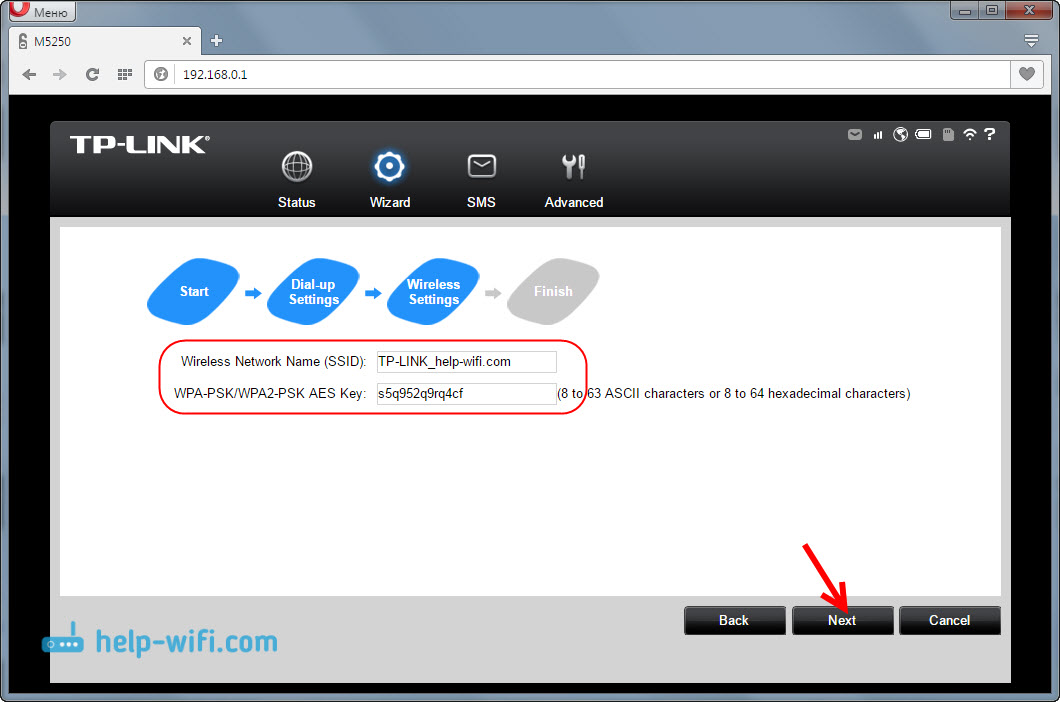
Seadistamise viisardi viimasel lehel kontrollige määratud parameetreid ja klõpsake nuppu "Finish".
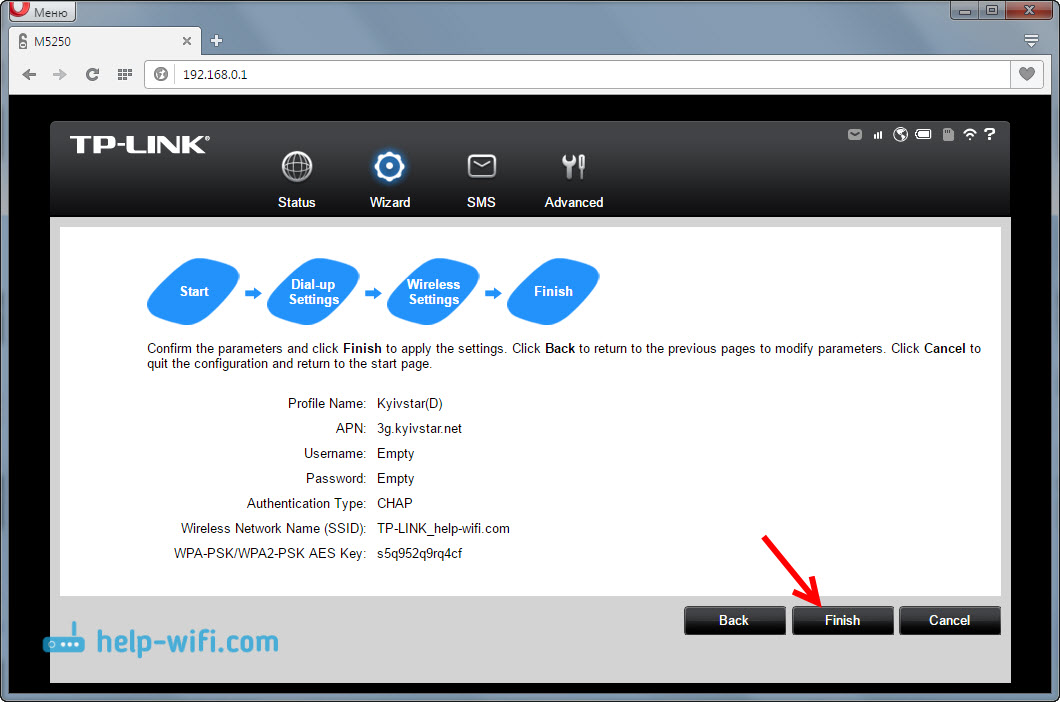
Ruuter taaskäivitab ja ühenduse loomiseks WiFi-võrguga peate juba kasutama installitud parooli.
Mobiilset ruuteri TP-Link M5250 saab juba kasutada. Lülitage see lihtsalt sisse, hoides seda, oodates seda, kuni see ühendab Interneti ja käivitab WiFi-võrgu ning ühendab meie võlakirjad sellega. Ruuteri väljalülitamiseks peate ka nuppu toetama. Selle käigus ei kuvata indikaatoreid. Nende nägemiseks peate klõpsama toitenupul.
Ruuteri TP-Link M5250 laiendatud sätted
Juhtpaneelil on ka vahekaart "Advanced", millel on palju erinevaid sätteid: operaatori seadistamine, PIN-koodi seadistamine, laiemad WiFi-võrgu sätted, DHCP-serveri juhtimine ja süsteemi sätted (püsivara, lähtestamine , teave seadme kohta).
Vaatame kõige vajalikumat. Lisaks ülaltoodud seadetele soovitaksin teil muuta vahekaardi traadita piirkonda. Samal vahekaardil saate tulevikus muuta traadita võrgu ja parooli nime. Ja seal saate vajadusel muuta WiFi-võrgu kanalit.
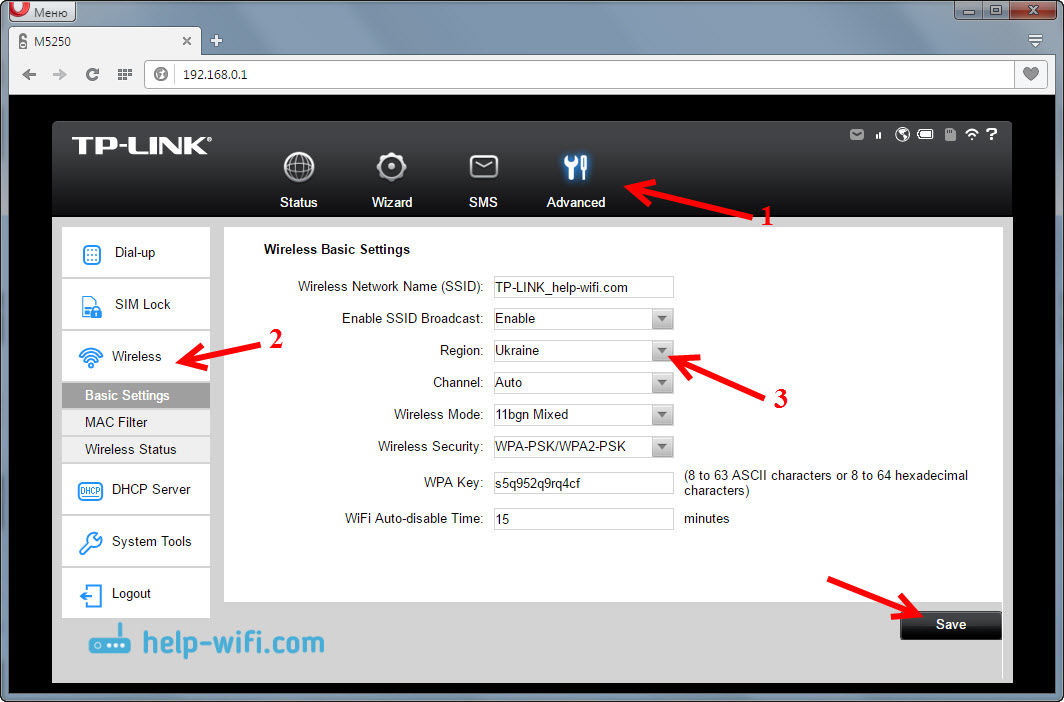
Ja vahekaardil "Traadita olek" näete, kui palju seadmeid on teie mobiilse ruuteriga ühendatud.
Sellegipoolest soovitaksin teil vahekaardil Sustem Tools - "Parooli muuta. See kaitseb ruuteri seadeid, kuhu saavad siseneda kõik, kes on sellega ühendatud.
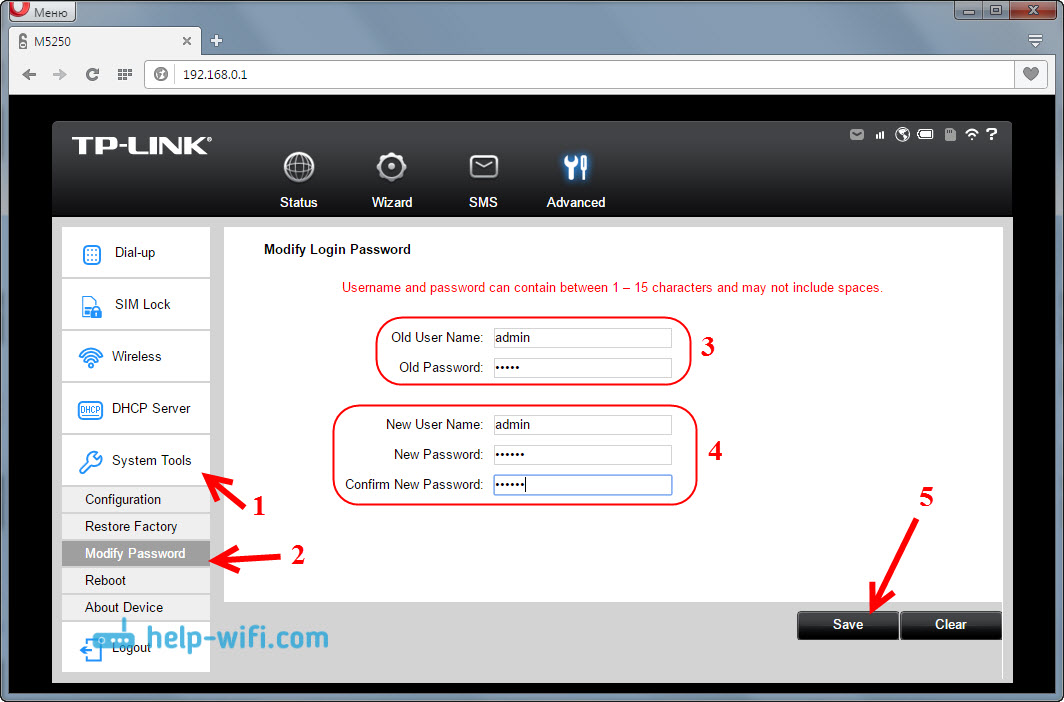
Peamine on seda parooli unustada, vastasel juhul peate ruuteri sätted tehasesse viskama.
3G ruuter M5250 draivina
Kui märkate, on aku all ka MicroSD -kaardi pesa (kuni 32 GB). Kaardi ühendamisega saate seda mobiiliruuteri USB -draivina kasutada. Ühendades selle arvutiga kaabli kaudu.
Kas välise antenn on võimalik ühendada TP-Link M5250-ga?
Selles ruuteris on antenn ehitatud. Ja parema vastuvõtu jaoks pole võimalik välist antenni ühendada.
Järelsõna
Huvitav seade, mis näeb välja ilus, häälestab kiiresti ja täidab oma ülesande ilma probleemideta. Olles häälestanud TP-Link M5250 pääsupunkti, saate mitte ainult Internetti oma seadmetele levitada, vaid ka jagada sõpradega.
Samuti võib selline lahendus tulla külade elanikele, kus pole kuidagi võimalust ühendada kaabel -Internetti. Ja pole soovi eraldi osta 3G modemit, spetsiaalset ruuterit ja kõik see on nii konfigureerimiseks. Ehkki kui teil on palju seadmeid, on olemas statsionaarsed arvutid ja vajate võimalust välise antenni ühendamiseks, on parem osta 3G modem ja ruuter eraldi.
TP-Link M5250 võib anda teile liikuvuse, seda saab alati kanda ise ja kasutada seda autos probleemideta (laadimine). Ja kui saate moosi, siis jääte alati ühendust.

Jagage selle ruuteri kohta oma arvamust kommentaarides. Mis sulle meeldis ja mis mitte. Võite ka oma küsimused sinna jätta, vastan hea meelega. Parimate soovidega!
- « Miks pärast Windows 7 uuesti installimist Internet ei tööta (Wi-Fi)
- Ühendus FTP -serveriga Androidi nutitelefoni või tahvelarvutiga »

